INSTALASI DAN KONFIGURASI SQUIRRELMAIL PADA DEBIAN 8
Instalasi Dan Konfigurasi Squirrelmail Pada Debian 8
- 1.Install terlebih dulu squirrelmail
- 2.Buka file di /etc/apache2/apache2.conf
- 3.Lalu tambahkan script berikut ini dibaris paling akhir
- 4.Jika sudah simpan dan buat symbolic link ke folder apache
- 5.Lalu edit file mail.conf
- 6.Lalu pergi ke baris paling akhir/bawah
- 7.Aktifkan mail.conf
- 8.Setelah itu reload dan restart apachenya
- 9.Lalu buka diweb browser ketikkan url mail.sibro.id lalu login dengan username dan password yang telah dibuat pada artikel sebelumnya
- 10.Lalu ikuti step pada gambar dibawah ini untuk mengirim mail ke kamu@sibro.id
- 11.Kemudian lihat di kotak terkirim apakah pesan tadi terkirim atau tidak setelah terkirim maka logout dan masuk lagi sebagai user kamu untuk mengecek mail yang dikirim tadi
- 12.Lalu login dengan user kamu
- 13.Lalu pergi ke kotak masuk dan klik subject nya
- 14.Nah suda masuk email dari saya@sibro.id
# apt-get install squirrelmail# nano /etc/apache2/apache2.confInclude "/etc/squirrelmail/apache.conf"
# ln -s /etc/squirrelmail/apache.conf /etc/apache2/sites-available/mail.conf# nano /etc/apache2/sites-available/mail.conf<Virtualhost *:80> DocumentRoot /usr/share/squirrelmail ServerName mail.sibro.id </Virtualhost>
# a2ensite mail.conf# service apache2 reload # service apache2 restart
Terimakasih:)













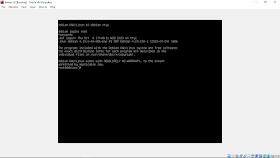
Komentar
Posting Komentar